
Ivideon Mera
Full HD
Разрешение
12 месяцев
Гарантия
Wi-Fi
Модуль
Микрофон
Запись аудио
Тарифы и гарантия продукта
9 990 ₽
Full HD
Разрешение
12 месяцев
Гарантия
Wi-Fi
Модуль
Микрофон
Запись аудио

Облачная WiFi IP камера Ivideon Mera
Купольная камера Ivideon Mera с широким углом обзора 101.1° по горизонтали. Не пропустите ни одной детали!
Работает с Алисой
Теперь управлять камерами Ivideon стало проще благодаря интеграции голосового ассистента Алиса от Яндекс.Камера активируется через Алису с помощью голосовой команды — так же, как умные лампочки, кондиционеры или любые другие электронные устройства. В приложении Дом с Алисой можно настроить сценарии. Например, достаточно одного голосового сообщения «Алиса, я дома», чтобы она включила свет, вашу любимую музыку и кондиционер (конкретные действия задаете вы сами).

Установка и подключение займут несколько минут
Камера подключается и управляется через мобильное приложение (доступно под любой смартфон или ПК). Через приложение вы получите доступ к трансляции с камеры и архиву записей. Первичное подключение устройства происходит с использованием сетевого кабеля (не входит в комплект поставки). Для дальнейшей передачи данных в облако Ivideon, можно настроить подключение камеры через беспроводной Wi-Fi-канал.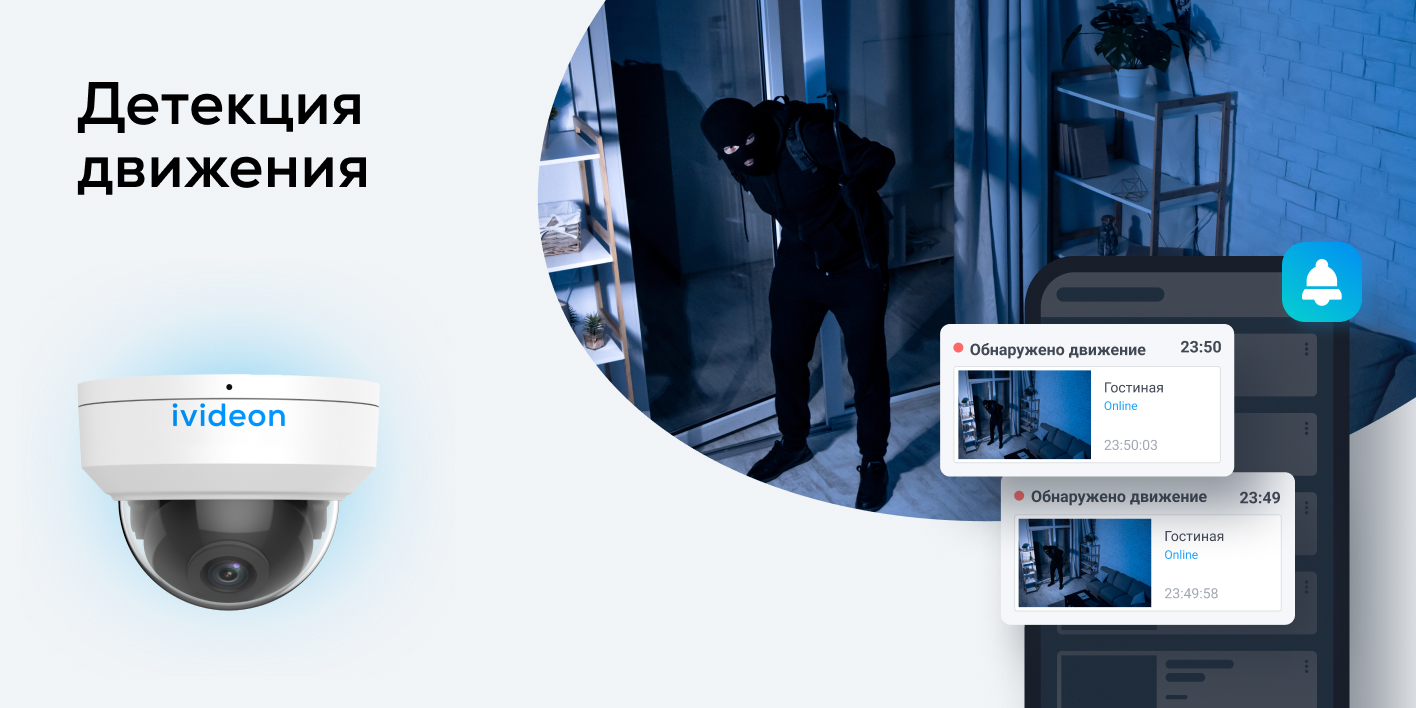
Обнаружение движения в кадре
Сервис предупреждает о самом важных событиях, реагируя на датчики движения и звука. Кошка разбила вазу, ребенок вернулся из школы раньше обычного, на дачу проникли посторонние — камера запишет событие и мгновенно отправит уведомление на смартфон. Станьте оператором событий, камера может не только записывать все, что происходит, когда вас нет рядом, но и вести запись по событиям, при обнаружении движения или звука.
Широкий угол обзора
У камеры Full HD разрешение 1920x1080 и широкий угол обзора 101.1°. Этого хватит для контроля помещения площадью до 25 кв.м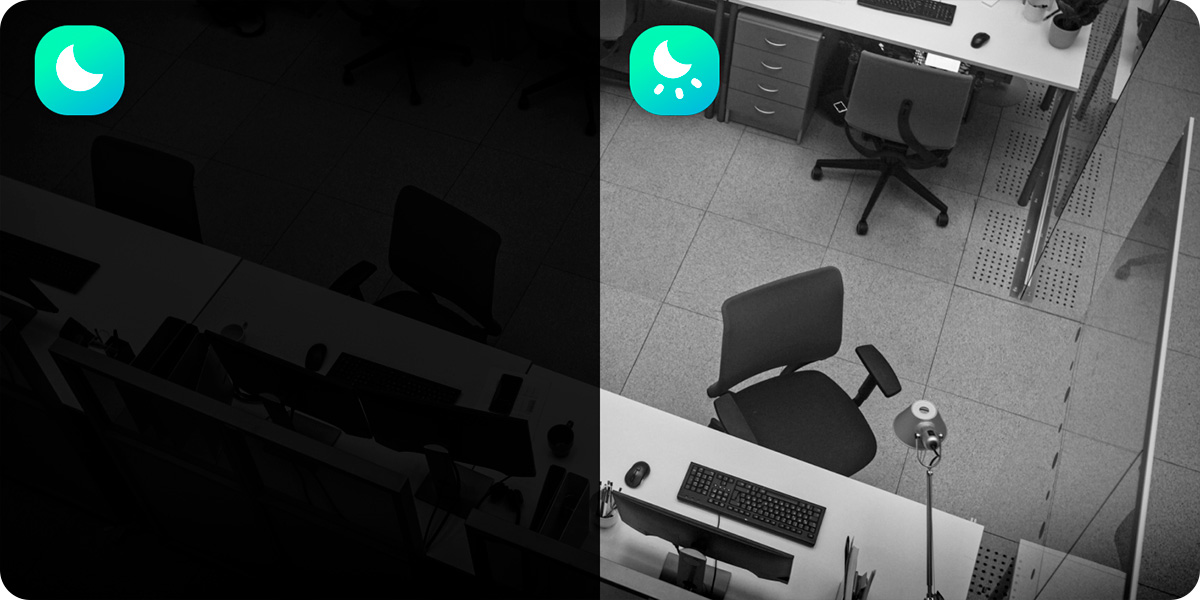
Защита и днем и ночью
Ivideon Mera может записывать видео в режиме ночного видения с инфракрасной подсветкой до 30 метров.
Различные варианты установки
Купольная камера Ivideon Mera может быть установлена как на потолке, так и на стене. Различные варианты установки позволяют контролировать максимальную площадь в любых типах помещений.Камера
Объектив
Подсветка
Видео
Аудио
Сеть
Изображение
Общее
Комплектация
- Купольная WiFi камера Ivideon Mera
- Адаптер питания 12В
- Монтажный комплект
- Руководство пользователя
Подключение камеры видеонаблюдения Ivideon с помощью компьютера
1. Перейдите на веб-сайт Ivideon и нажмите «Вход» в правом верхнем углу:
Перейти в Личный кабинет Ivideon
2. Войдите в Личный кабинет Ivideon с помощью своей учетной записи.
Если у вас уже есть учетная запись - нажмите "Войти" и используйте email и пароль для входа.
Если у вас нет учетной записи - нажмите "Зарегистрироваться" и пройдите регистрацию.
3. Чтобы начать добавление камеры, нажмите "+ Подключить камеру или DVR" в правом верхнем углу.
4. В появившемся окне нажмите "Камера с поддержкой Ivideon".
5. Следуйте инструкциям мастера подключения камеры:
- Придумайте название для камеры;
- Введите MAС адрес камеры (указан на самой камере и на коробке);
- Подключите сетевой кабель к камере видеонаблюдения;
- Подключите питание в камере видеонаблюдения.
6. Нажмите "Продолжить" и ожидайте подключения.
После подключения - задайте название камеры.
Готово! Ваша камера подключена к облачному сервису видеонаблюдения.
Подключение камеры видеонаблюдения Ivideon с помощью смартфона или планшета.
1. Скачайте мобильное приложение «Видеонаблюдение Ivideon»:
Ivideon для iOS
Ivideon для Android
2. Запустите мобильное приложение Ivideon.
Если у вас уже есть учетная запись - нажмите "Войти" и используйте email и пароль для входа.
Если у вас нет учетной записи - нажмите "Создать аккаунт" и пройдите регистрацию.
3. Чтобы начать добавление камеры, нажмите значок "+" в правом верхнем углу.
4. Выберите бренд камер "Ivideon". Затем выберите модель устройства - "Ivideon Mera".
5. Следуйте инструкциям мастера подключения камеры:
- Выберите пункт "Подключить камеру к Ivideon";
- Введите или отсканируйте серийный номер камеры (указан на самой камере и на коробке);
- Подключите сетевой кабель к камере видеонаблюдения;
- Подключите питание в камере видеонаблюдения.
6. Нажмите "Далее" и ожидайте подключения.
После подключения - задайте название камеры.
Готово! Ваша камера подключена к облачному сервису видеонаблюдения.##Подключение камеры видеонаблюдения Ivideon с помощью компьютера
1. Перейдите на веб-сайт Ivideon и нажмите «Вход» в правом верхнем углу:
Перейти в Личный кабинет Ivideon
2. Войдите в Личный кабинет Ivideon с помощью своей учетной записи.
Если у вас уже есть учетная запись - нажмите "Войти" и используйте email и пароль для входа.
Если у вас нет учетной записи - нажмите "Зарегистрироваться" и пройдите регистрацию.
3. Чтобы начать добавление камеры, нажмите "+ Подключить камеру или DVR" в правом верхнем углу.
4. В появившемся окне нажмите "Камера с поддержкой Ivideon".
5. Следуйте инструкциям мастера подключения камеры:
- Придумайте название для камеры;
- Введите MAС адрес камеры (указан на самой камере и на коробке);
- Подключите сетевой кабель к камере видеонаблюдения;
- Подключите питание в камере видеонаблюдения.
6. Нажмите "Продолжить" и ожидайте подключения.
После подключения - задайте название камеры.
Готово! Ваша камера подключена к облачному сервису видеонаблюдения.
Подключение камеры видеонаблюдения Ivideon с помощью смартфона или планшета.
1. Скачайте мобильное приложение «Видеонаблюдение Ivideon»:
Ivideon для iOS
Ivideon для Android
2. Запустите мобильное приложение Ivideon.
Если у вас уже есть учетная запись - нажмите "Войти" и используйте email и пароль для входа.
Если у вас нет учетной записи - нажмите "Создать аккаунт" и пройдите регистрацию.
3. Чтобы начать добавление камеры, нажмите значок "+" в правом верхнем углу.
4. Выберите бренд камер "Ivideon". Затем выберите модель устройства - "Ivideon Mera".
5. Следуйте инструкциям мастера подключения камеры:
- Выберите пункт "Подключить камеру к Ivideon";
- Введите или отсканируйте серийный номер камеры (указан на самой камере и на коробке);
- Подключите сетевой кабель к камере видеонаблюдения;
- Подключите питание в камере видеонаблюдения.
6. Нажмите "Далее" и ожидайте подключения.
После подключения - задайте название камеры. Готово! Ваша камера подключена к облачному сервису видеонаблюдения.










{{ count }} {{ $classes.helpers.GrammarHelper.declensionOfNumber(count, ['отзыв', 'отзыва', 'отзывов']) }}
{{ rating.toFixed(1) }}
рейтинг
Спасибо! Ваш отзыв отправлен.